今天小编又来和网友谈谈为什么 QQ老掉线,QQ掉线是怎么回事 的问题。因为笔者经常在跟朋友聊天的时候,qq就自动掉线了,小编也出现过这种情况。那么为什么qq老掉线呢?听小编慢慢......
2016-11-14 200 qq老掉线
怎么正确使用PhotoShop的历史记录面板。每一次操作都会被记录在历史记录面板里面,通过历史记录面板,我们就可以随时随意的回到某一操作的状态里面,但是当我们回到某一操作时,该操作以下的其它操作会变暗,且无法恢复。小编现在教大家正确使用PhotoShop的历史记录面板。
1:打开历史记录面板,可以看到自己进行过的操作

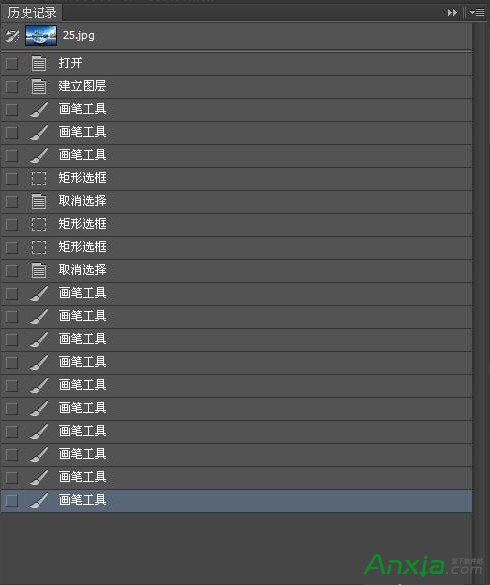
2:单击名为“取消选择”的操作,看到此操作以下的其它操作都变暗了,这时如果进行新年新的操作,以下操作会被新的操作所取代,例如用橡皮擦工具后,以下操作就都没了

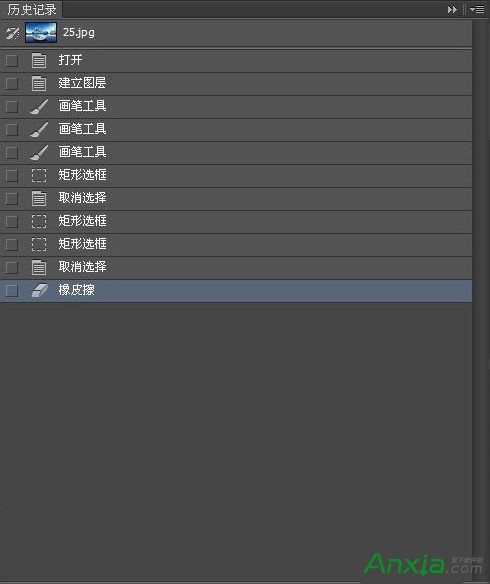
3:点击图中所示按钮,弹出列表,选择历史记录选项
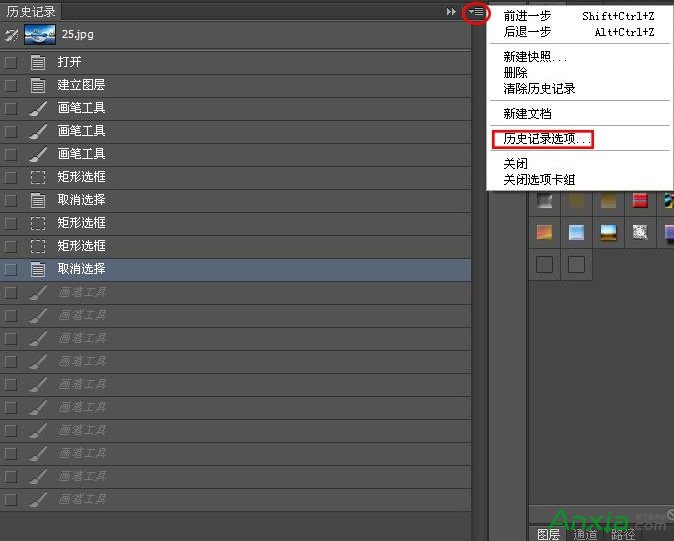
4:弹出历史纪律选项对话框,这里我们勾选“允许非线性历史记录”,点击确定

5:这时再用橡皮擦工具后,从图中可以看出下面的操作都被保留下来啦
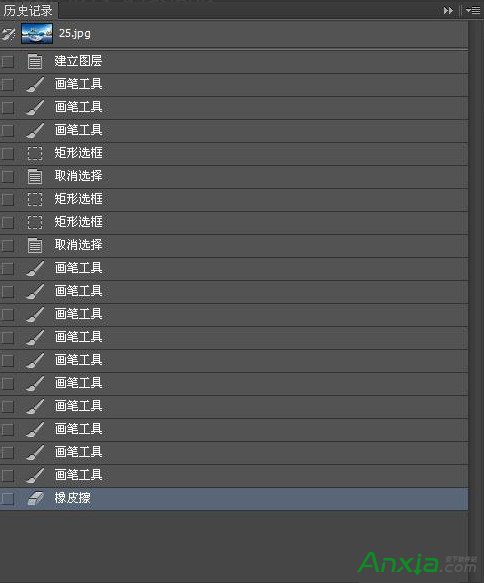
标签: photoshopphotoshop源代码photoshop技巧
相关文章

今天小编又来和网友谈谈为什么 QQ老掉线,QQ掉线是怎么回事 的问题。因为笔者经常在跟朋友聊天的时候,qq就自动掉线了,小编也出现过这种情况。那么为什么qq老掉线呢?听小编慢慢......
2016-11-14 200 qq老掉线

很多人在使用Beyond Compare的时候,发现Beyond Compare抑制过滤的功能。但是也有用户不需要这种自动过滤的功能的,那么接下来下载吧就和大家分享,Beyond Compare文件夹同步抑制过滤方法。......
2016-09-28 200 Beyond Compa

Excel2010怎么插入超链接。我们在制作Excel表格的时候,常常会需要一些超链接,让表哥内容更加丰富。可是要怎么插入超链接呢?现在就让小编来跟大家演示一下, 怎么设置Excel2010插入......
2016-10-09 200 excel技巧 excel教程 excel实例教程 excel2010技巧

不管是专业的动画还是简单的GIF动画都需要用软件,但很多朋友都不知道用什么软件制作动画,下面安下小编就来告诉大家制作专业动画和GIF动画都可以用什么软件。收费的、免费的软件......
2016-10-04 200 GIF动画

Outlook代收邮箱设置指南 1.登录Outlook邮箱(http://www.outlook.com),点击右上角齿轮图标,选择【选项】。 2.点击管理账户下的你的电子邮件账户。 3.点击添加电子邮件帐户下的添加仅发送账户或......
2016-10-04 200 outlook邮箱